win10打印机怎么彻底删除?win10打印机彻底删除的方法
来源:知识教程 /
时间: 2024-12-13
我们在日常使用打印机的过程中有时候会出现一些问题这就需要我们将打印机驱动删除,那么win10打印机怎么彻底删除?下面就让本站来为用户们来仔细的介绍一下win10打印机彻底删除的方法吧。
win10打印机彻底删除的方法
1、点击“开始—控制面板(小图标)——设备和打印机”,然后随意选择一个打印机图标,选择打印机服务器属性。
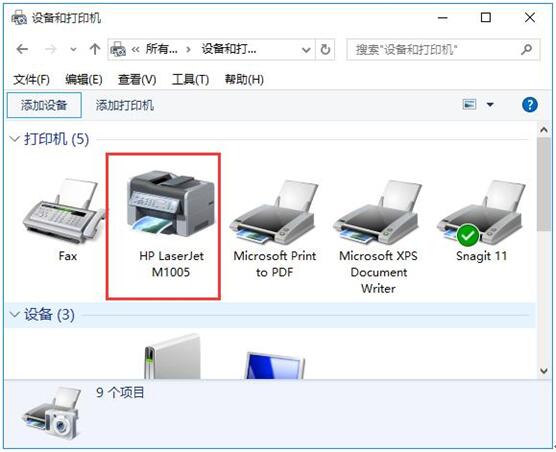
2、在打开的打印服务器属性中,切换到“驱动程序”标签页,选择删除驱动程序和驱动程序包,点击删除——确定。
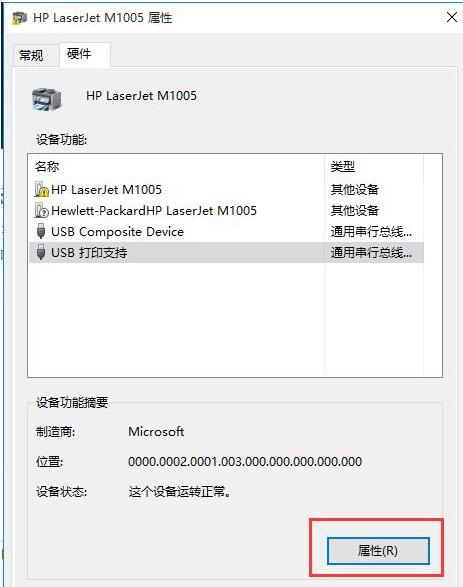
3、如果出现无法删除时,将printspooler服务停止,删除C:WindowsSystem32spoolPRINTERS目录下所有的文件,重新启动服务:printspooler,再进行第二步骤的操作。
